Atualizado em July 2025: Pare de receber mensagens de erro que tornam seu sistema mais lento, utilizando nossa ferramenta de otimização. Faça o download agora neste link aqui.
- Faça o download e instale a ferramenta de reparo aqui..
- Deixe o software escanear seu computador.
- A ferramenta irá então reparar seu computador.
O
Correio e Calendário
app é provavelmente usado mais por casuais do que
Outlook 2016
e isso é porque é fácil de lançar e fácil de usar devido à falta de sinos e apitos. Se você só quer verificar e enviar e-mails, então a experiência completa com o Outlook não é necessária.
Pode chegar um momento em que você precisará imprimir um e-mail importante, e como o aplicativo Mail and Calendar pode imprimir, faria sentido tirar proveito dele em vez de lançar o Outlook 2016.
OK, então você lançou o aplicativo Mail, e para sua surpresa ao tentar imprimir, você está recebendo um erro que diz:
Tabela de Conteúdos
Nada foi enviado para impressão. Abrir um documento e imprimir novamente
Atualizado: julho 2025.
Recomendamos que você tente usar esta nova ferramenta. Ele corrige uma ampla gama de erros do computador, bem como proteger contra coisas como perda de arquivos, malware, falhas de hardware e otimiza o seu PC para o máximo desempenho. Ele corrigiu o nosso PC mais rápido do que fazer isso manualmente:
- Etapa 1: download da ferramenta do reparo & do optimizer do PC (Windows 10, 8, 7, XP, Vista - certificado ouro de Microsoft).
- Etapa 2: Clique em Iniciar Scan para encontrar problemas no registro do Windows que possam estar causando problemas no PC.
- Clique em Reparar tudo para corrigir todos os problemas
Estás a arrancar o cabelo porque tudo deve funcionar como esperado. Para manter a sua mente à vontade, basta seguir os passos abaixo para resolver o seu problema de impressão.
Windows 10 Mail and Calendar app não imprime
1] Verifique se há atualizações (Alaska)
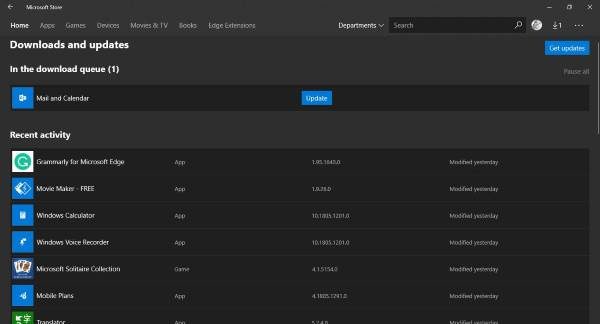
Às vezes, um problema complexo requer apenas uma simples atualização para corrigi-lo, e isso pode ser o caso aqui. Você vê, se outros aplicativos ou serviços são capazes de enviar dados de impressão para sua impressora, então o aplicativo Mail and Calendar é falha.
Para verificar se há uma atualização, inicie o Microsoft Store, procure por Mail e Calendar e clique no botão
Update
botão se houver um.
2] Reinstale o aplicativo Mail and Calendar (Alaska)
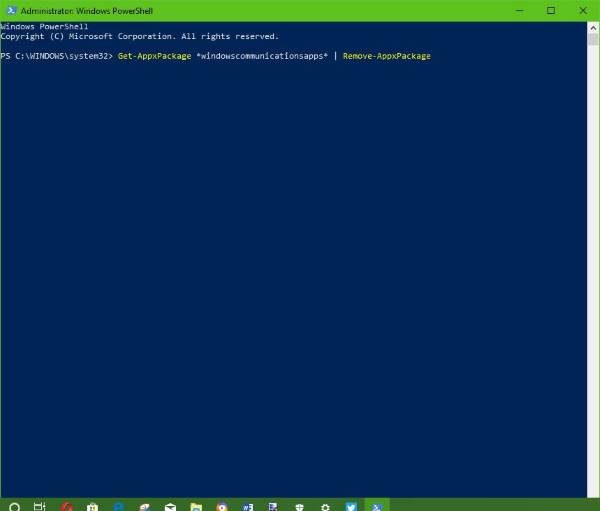
Desinstalar o aplicativo Mail and Calendar não é um assunto simples. A Microsoft não tornou fácil para os usuários removerem alguns de seus aplicativos principais do Windows 10, e isso é um problema porque nem todo mundo tem um uso para eles.
Para remover o aplicativo, pressione o botão
Win + S
Em seguida, digite
Windows Powershell
clique com o botão direito do mouse no aplicativo quando ele aparecer e selecione
Executar como administrador
. Quando o Windows Powershell estiver funcionando, digite o seguinte e pressione Enter.
Get-AppxPackage *windowscommunicationsapps*.
RECOMENDADO: Clique aqui para solucionar erros do Windows e otimizar o desempenho do sistema
O autor Davi Santos é pós-graduado em biotecnologia e tem imenso interesse em acompanhar os desenvolvimentos de Windows, Office e outras tecnologias. Silencioso por natureza, é um ávido jogador de Lacrosse. É recomendável criar primeiro um Ponto de Restauração do Sistema antes de instalar um novo software e ter cuidado com qualquer oferta de terceiros durante a instalação do freeware.
